Estruturar segmentos comportamentais
Importante
Este artigo aplica-se apenas a marketing de saída, que serão removidos do produto em 30 de junho de 2025. Para evitar interrupções, faça a transição para viagens em tempo real antes dessa data. Para obter mais informações: Visão geral da transição
Os segmentos comportamentais consultam os registos de interação armazenados na base de dados do Marketing Insights. Cada um destes registos é gerado automaticamente em resposta a algo que um contacto fazia (tal como abrir um e-mail ou visitar uma página Web) e está relacionado com o registo de contacto específico associado a essa ação (se conhecido). Os registos de interação são utilizados para gerar vários ecrãs de informações na IU do Dynamics 365 Customer Insights - Journeys, mas não são sincronizados com a base de dados organizacional do Customer Insights - Journeys.
O resultado de uma consulta de segmentos comportamentais é sempre um conjunto de contactos que tenham efetuado o tipo de interação relevante de acordo com as condições estabelecidas pela consulta.
Este tipo de segmento é dinâmico porque a respetiva associação é definida como uma consulta cujos resultados podem ser alterados a cada momento em resposta a novas interações adicionadas à base de dados.
Para criar um segmento comportamental, crie um segmento e, em seguida, selecione a opção Comportamental, conforme descrito em Criar um novo segmento e passá-lo a live.
A imagem seguinte mostra um exemplo de consulta típica de segmento comportamental e descreve as funcionalidades-chave da interface de utilizador do estruturador.
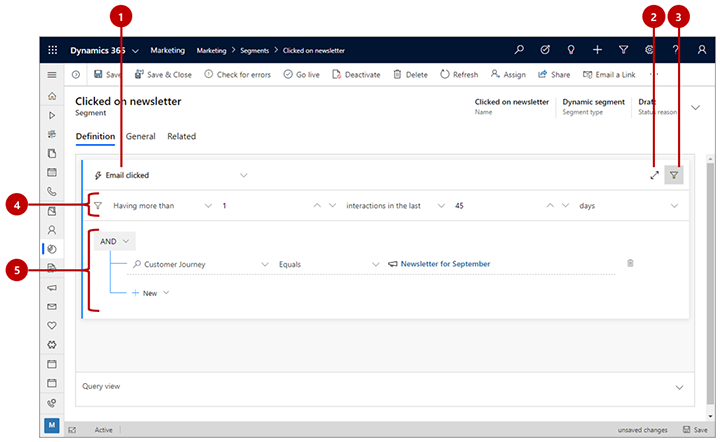
Legenda:
- Nome da interação: utilize esta lista pendente para selecionar o tipo de interação que o segmento comportamental irá procurar.
- Editor de ecrã inteiro: selecione este botão para abrir o estruturador de segmentos no modo de ecrã inteiro, que fornece mais espaço de ecrã para ver e editar a sua consulta.
- Mostrar/ocultar filtros de interação: selecione este botão para mostrar ou ocultar filtros para definir limites no número total de interações e/ou um período de tempo da janela móvel.
- Filtros de interação: utilize estes filtros para definir um número mínimo ou exato de interações que um contacto tem de ter efetuado para ser incluído neste segmento. Também pode definir um filtro de janelas móveis para apenas considerar as interações que ocorreram recentemente, tal como nas duas últimas semanas. Para ativar o filtro de janelas móveis, altere a terceira lista pendente nas interações para interações no último. A data da janela móvel é sempre calculada com base na data atual, pelo que se ativar esta opção alguns contactos poderão sair do segmento com o passar dos dias, a menos que continuem interessados. Neste exemplo, o filtro localizará contactos que tenham clicado numa mensagem pelo menos uma vez nos últimos 45 dias.
- Restrições adicionais: estas definições funcionam da mesma forma que funcionam para os segmentos demográficos e firmográficos, mas aqui permitem-lhe filtrar resultados baseados em valores para o tipo de registos de interação selecionado. Por exemplo, poderá pretender localizar cliques em mensagens de e-mail por um determinado percurso do cliente (tal como é mostrado aqui). À semelhança do que acontece com os segmentos demográficos e firmográficos, pode adicionar a quantidade de cláusulas e grupos de cláusulas que necessitar.
Nota
Contrariamente aos segmentos de perfil, os segmentos comportamentais só permitem um bloco de consultas, o que significa que o separador Vista de fluxo não está disponível e a toda a consulta tem de conter apenas um bloco. No entanto, é possível combinar segmentos comportamentais com outros segmentos de interação ou perfil criando um segmento composto.
Ver e editar a consulta não processada
O estruturador de segmentos fornece uma interface gráfica para criar a lógica para um segmento dinâmico. À medida que vai trabalhando com as definições, está na realidade a criar uma consulta baseada em texto em segundo plano. Esta é a consulta que o sistema irá de facto executar na sua base de dados. Normalmente, não necessita de utilizar a consulta para algo, mas por vezes esta pode ajudar na resolução de problemas. Também pode copiar/colar consultas no estruturador, que poderá utilizar para criar uma cópia de um segmento existente ou para partilhar uma estrutura de consulta por e-mail.
Para localizar, ver e editar a consulta, desloque-se para a parte inferior da página e abra o separador Vista de consulta aqui.
Localizar IDs de registo
Frequentemente, irá querer localizar interações associadas a um formulário, percurso do cliente, mensagem, evento ou outro registo específico. Para tal, terá de localizar o ID do registo que procura. Para tal:
Abra o registo (como um evento ou e-mail) que pretende referenciar.
Verifique a barra de endereço do browser. Deve apresentar um URL semelhante ao seguinte:
https://<MyOrg>.crm.dynamics.com/main.aspx?appid=c8cba597-4754-e811-a859-000d3a1be1a3&pagetype=entityrecord&etn=msevtmgt_event&id=5acc43d5-356e-e811-a960-000d3a1cae35Localize a parte do URL que começa por &id=, que é seguida pelo número de ID do registo atual. Copie o número (apenas o valor) e utilize-o na sua expressão.